Connect Wireless Stickの使い方|Wi-Fiでデータ転送できます!
前回のブログで紹介したiXpand Slimも充分素晴らしいiPhone用外部ストレージなのですが、敢えて問題点を挙げるとするならば接続端子が露出しっぱなしだというところ。
https://harulog.jp/19471.html
予期せず傷つけてしまったり、ゴミが入り込んでしまう可能性も無いとは言い切れない。
バッグを持ち歩かない時にもポケットに入れて常時携帯したい僕としては、端子が露出しているiXpand Slimを裸で持ち歩くのは難しい…
そんな誰も悩まないようなことで悩んでいた僕の悩みをズバッと解決してくれる超優秀な外部ストレージを見つけたのでご紹介します。
もくじ
コネクトワイヤレススティック
文字通りワイヤレス

SANDISK CONNECT WIRELESS STICKの魅力は何と言っても接続できるデバイスを選ばないところ。
USB端子搭載なので、パソコンなどのUSB対応デバイスであれば直接挿し込むことでデータ管理が可能になります。
しかしiPhoneはUSB接続できません。
でも、iPhoneにも対応しているんです。
それがワイヤレススティックのすごいところ。

コンパクトサイズにも関わらず200GBフラッシュストレージを搭載しているので、大容量データを気軽に持ち運びできます。
その上Wi-Fi通信機能も搭載しているので、これさえあればiPhoneのLightningコネクターに接続することなくデータのやり取りができてしまうんです!
コネクトワイヤレススティック
接続方法
ConnectDriveアプリをダウンロード
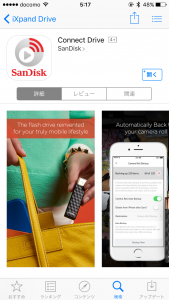
本体横のボタンを押してWi-Fi発射

スマホでWi-Fi電波をキャッチ
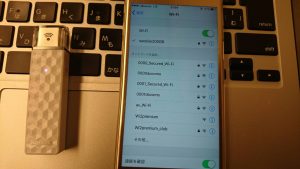
Sponsored Link
ワイヤレススティックの使い方
アプリを立ち上げる

スマートフォンと接続した状態でアプリを起動すれば、データ転送などの操作が可能になります。
データのやり取りができます

写真はすでに接続している状態です。
iPhoneの画面上にはワイヤレススティック内に保存されたデータが表示されています。
iPhone内にある画像を送ることもできるし、ワイヤレススティック内のデータをiPhoneに戻すこともできます。
容量・電池残量確認

アプリ上でストレージ容量・ワイヤレススティックの電池残量の確認ができます。
音楽・動画のストリーミング再生も可能

例えば音楽や動画ファイルをワイヤレススティックに保存しておいて、それをスマートフォンでストリーミング再生させることも可能!
スマホ本体のストレージ節約にもなりますし、お出かけの時などは子ども用映像を保存しておくと役に立ちそうです。
ちなみにストリーミングは連続4.5時間です!
最大3台の端末にデータを飛ばすことも
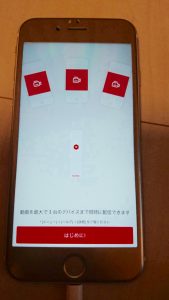
iPhone同士ならAirDropできますが、Androidユーザーともワイヤレスでデータ送信できるのは便利です。
ワイヤレススティックの
メリットとデメリット
200GBフラッシュストレージで、しかもこれだけの機能を積んでいて1万円前後というのは正直コスパは悪くないと思います。
iPhoneのストレージが128GBだとすると、WirelessStick200GBと合わせて計328GBは充分すぎるストレージ量です。
ただしこれも完全無欠というわけではありません。
iXpandでは可能だった画像転送後のiPhoneカメラフォルダからの自動消去機能はConnect Wireless Stickでは非対応。
転送後にカメラフォルダに残った画像は手作業で選択&消去しなければなりません。
そこは手間。
手間ですがそれ以上の便利さがあるわけですから目を瞑るしかありません。
iCloud卒業時の味方
iPhoneからAndroidに、またはAndroidからiPhoneに機種変更する時には大容量データを移行しなければなりません。
そんな時にこのストレージがあれば簡単にデータ送受信することができます。
また、パソコン内にあるデータをサッと持ち運ぶことも可能。
その上コンパクト。
スマホ本体のストレージが圧迫しつつある人にはおすすめのアイテムです。






























[…] あわせて読みたい【サンディスク・ConnectWirelessStickの使い方】Wi-Fiでデータ… […]